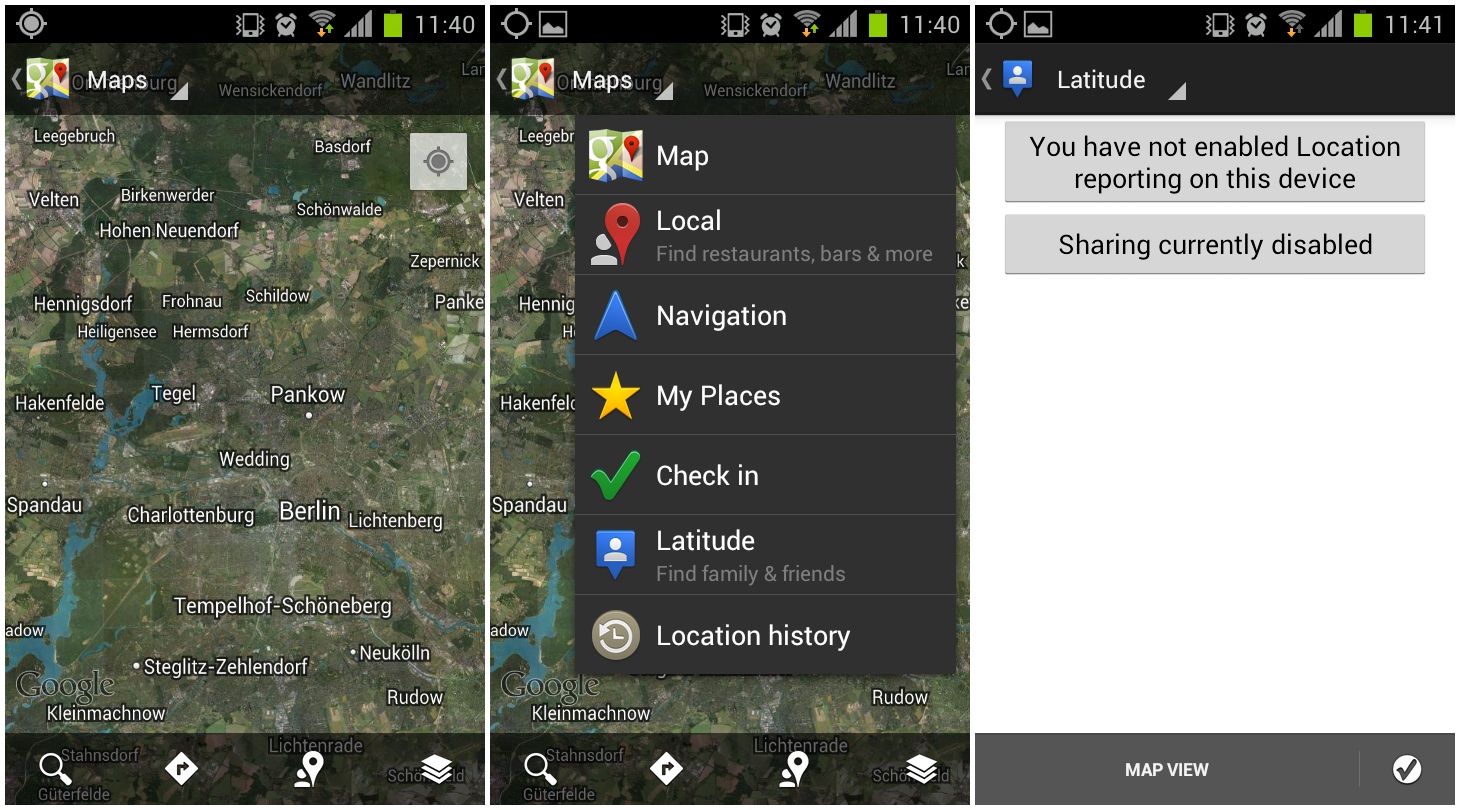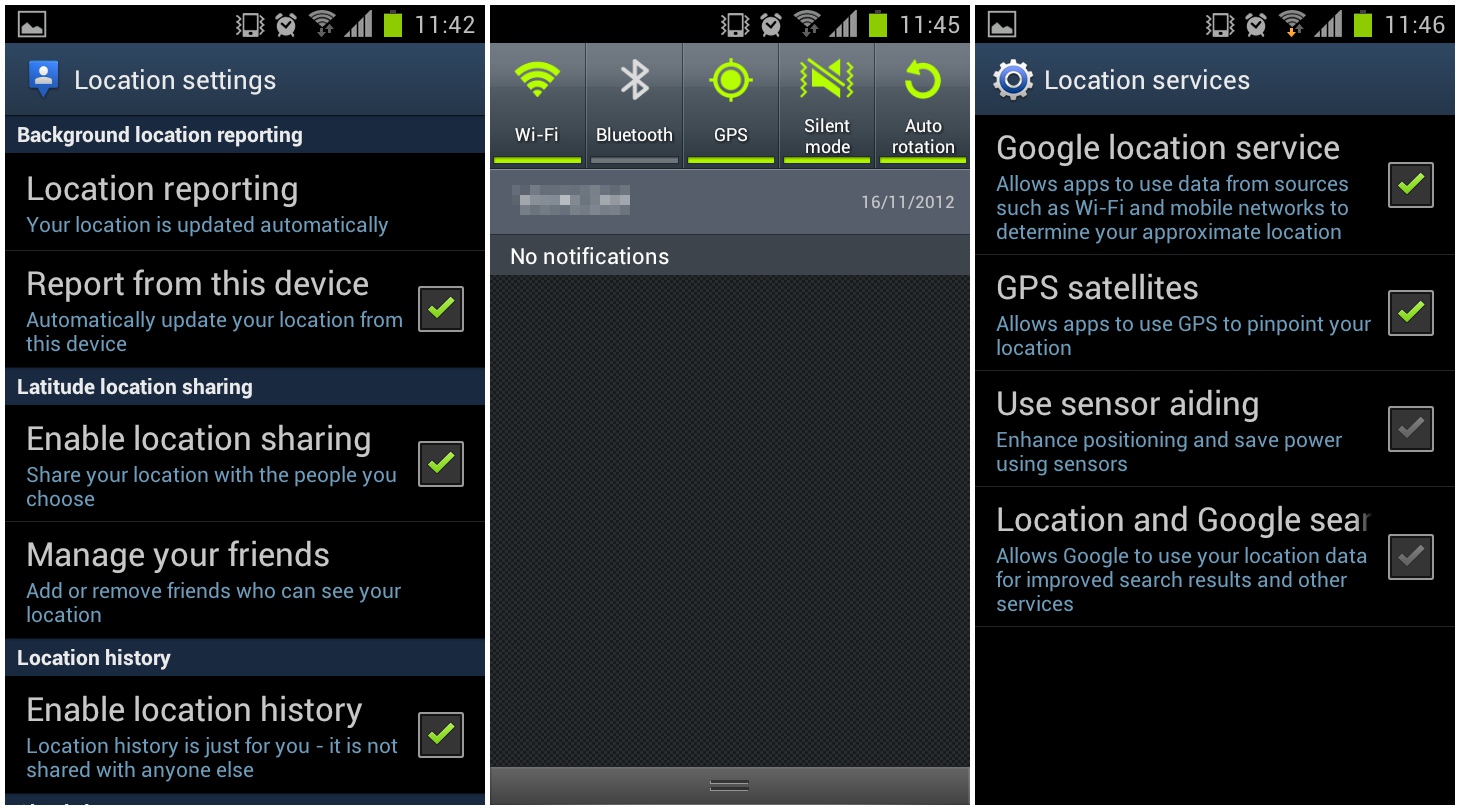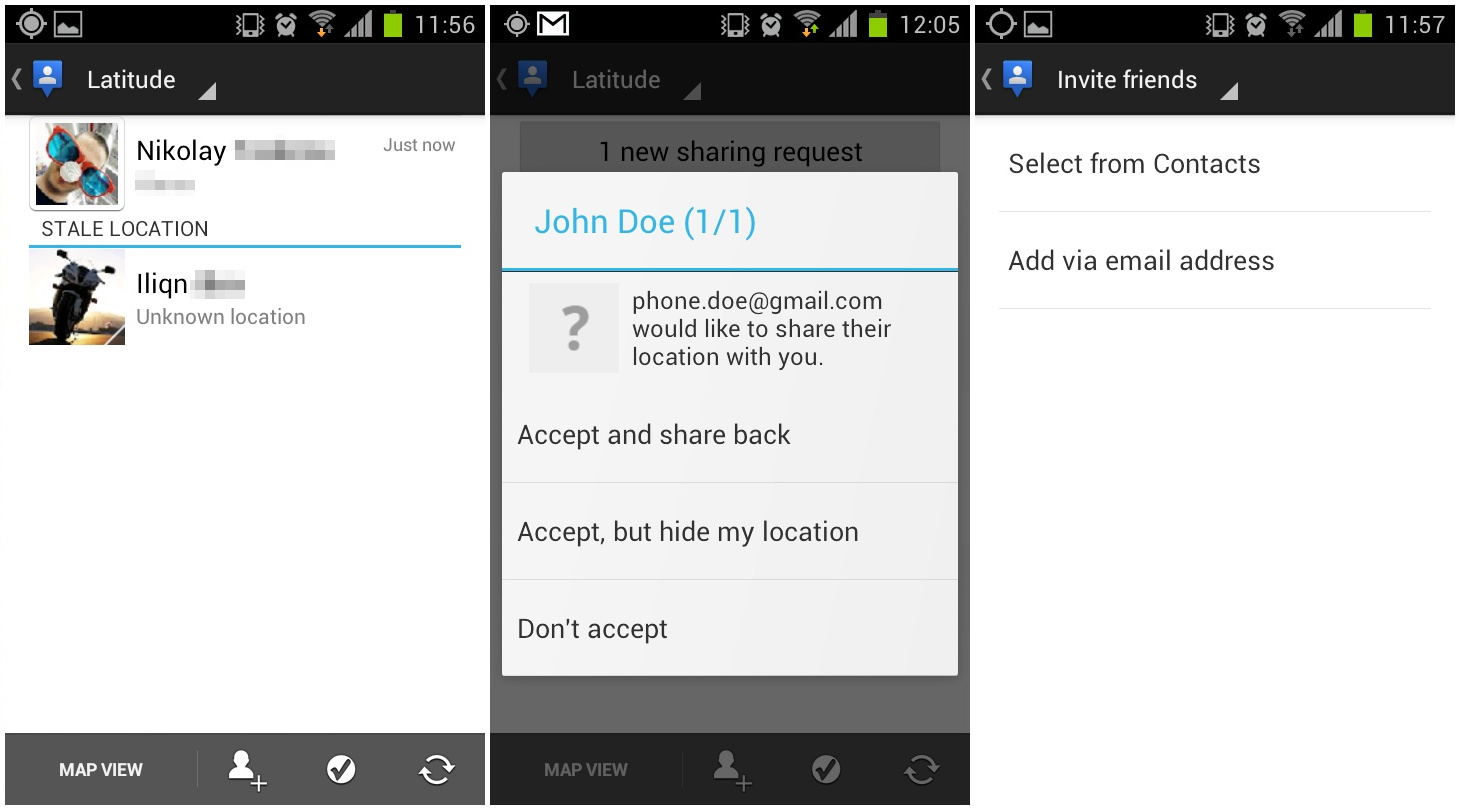Cum să trimiteți un punct de geolocalizare de pe telefon. Clubul Auto Sumy
Răspuns la o întrebare de la iWanderer. Cititorul nostru obișnuit are o problemă (ortografia autorului a fost păstrată):
Uite: eu (de exemplu) iti trimit geolocalizarea. Este trimis fie prin iM, fie prin alți mesageri care suportă această funcție. Dar se trimite doar cardul Epol nativ produs de Tom-Tom (vorbim despre un iPhone). Sau pot trimite alt card? – dacă CEVA este posibil, atunci întrebarea este CUM – și apoi totul este eliminat; dacă NIMIC, doar cel nativ, atunci cred că puteți obține cumva coordonatele de acolo și le puteți introduce într-un navigator din Yandex sau 2GIS? Ce ai face? Aplicarea practică a acestei sarcini este probabil inutilă de explicat, cu toate acestea, merită remarcat faptul că hărțile native sunt încă desenate în mod dezgustător pentru Federația Rusă; undeva la nivel local Yandex guvernează, undeva Google (am încercat-o în Munții Altai lângă Lacul Teletskoye), undeva (de exemplu, situația cu comunitatea dacha din suburbii, descrisă chiar în acele comentarii) - fără îndoială 2GIS.)))
În acest articol vom învăța cum să trimitem coordonate de la 2GIS, Yandex Maps și Hărți Google folosind mesagerie instant instalate pe dispozitivul tău iOS.
2 GIS
- Apăsați cu degetul pe un punct de pe hartă;
- Întindem câmpul alb de jos în sus, astfel încât să apară pictogramele;
- Faceți clic pe pictograma cu dreptunghi și săgeată;
- Selectați messengerul sau aplicația dorită și faceți clic pe ea. Dacă nu este acolo, faceți clic pe butonul Mai mult;
- Facem active acele aplicații de care avem nevoie, apoi facem clic pe butonul gata. Pe ecranul anterior apare un buton messenger. Facem clic pe el și suntem de acord cu tot ce oferă dispozitivul;
- După aceea, deschideți messengerul și verificați dacă linkul a fost trimis.
Yandex
- Faceți clic pe punctul de pe hartă;
- În meniul de jos, selectați elementul de meniu Ce e aici?;
- Copiați coordonatele în clipboard (pentru a lipi undeva valorile digitale exacte) sau faceți clic pe butonul Acțiune;
- Apoi procedăm ca în instrucțiunile anterioare.
Pentru a găsi întotdeauna cu ușurință drumul potrivit în orice oraș și oriunde, majoritatea oamenilor îl folosesc Navigatoare GPS, totuși, tehnologia nu stă pe loc: acum poți avea un navigator comod și rapid chiar în smartphone-ul tău. Serviciul Yandex oferă utilizatorilor săi aplicație gratuită„Yandex.Navigator”, care este conceput pentru a vă duce oriunde în oraș în cel mai scurt mod posibil. Aplicația este echipată cu difuzoare, comentarii de la alți utilizatori și date actuale despre traficul rutier, ambuteiaje și lucrări de reparații. Descărcați pentru dvs acest programși învață cum să-l folosești cu ajutorul acestui articol.
Descărcarea Yandex.Navigator și specificarea căii
- Puteți descărca cu ușurință Navigator de pe Yandex la Play Market sau AppStore. Faceți clic pe „Instalare” după ce ați găsit aplicația și așteptați câteva secunde.
- Acum conectați-vă la aplicație. Pentru a vă găsi pe hartă, trebuie să activați geodatele pe telefon. Deschideți tava dispozitivului glisând cu degetul pe ecran de sus în jos, atingeți pictograma „Date locație” și așteptați ca acesta să își schimbe culoarea.
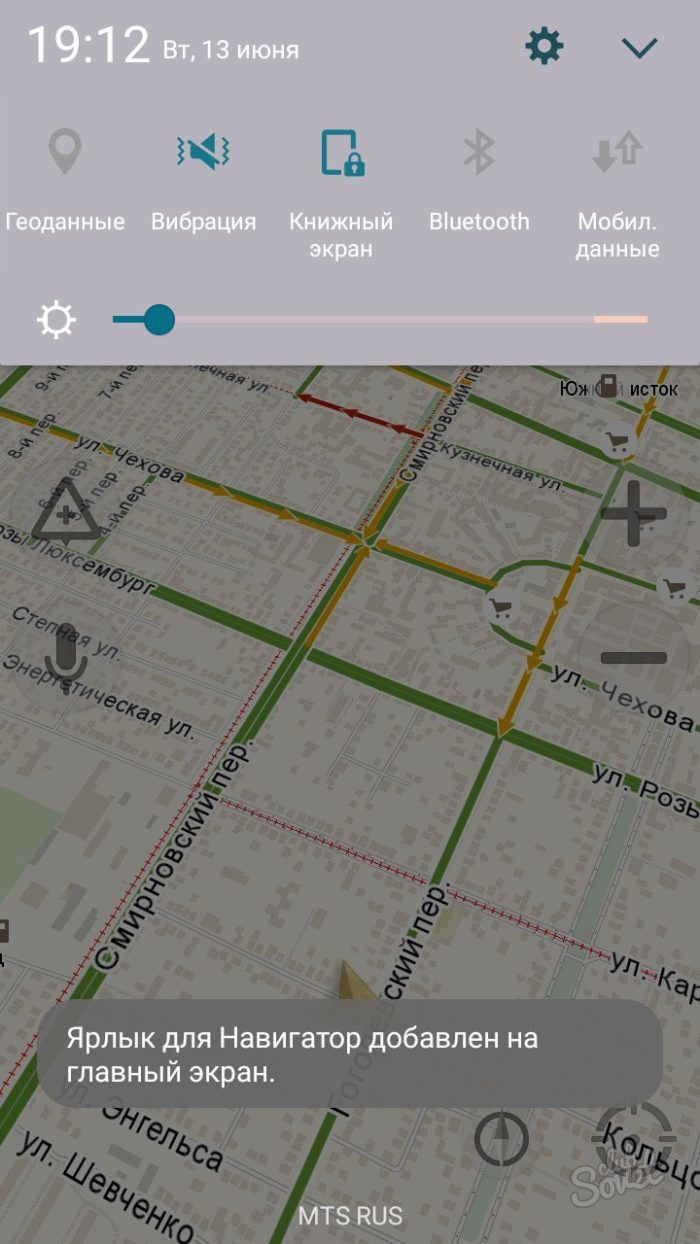
- Acum locația dvs. actuală va fi determinată instantaneu.
- Acordați atenție panoului de jos al programului: toate instrumentele necesare pentru lucrul cu navigatorul se află aici. Cel mai important lucru este să găsești o rută. Încercați să vă faceți prima cale chiar acum. Locația dvs. este determinată automat ca punctul „A”. Găsiți destinația dvs. pe hartă și faceți clic pe acea locație.
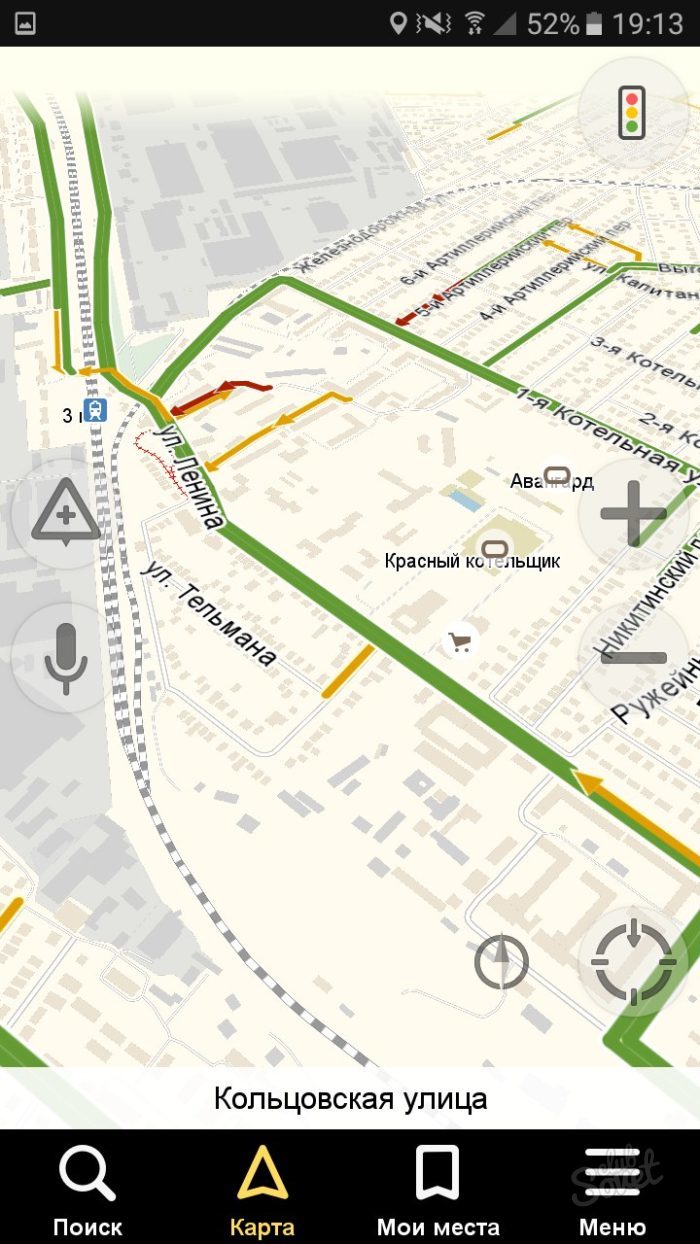
- Dacă nu știți unde este locul pe care îl căutați, atunci faceți clic pe pictograma „Căutare”. În acest meniu, puteți fie să introduceți o adresă sau numele unui loc, fie să le căutați în categorii.
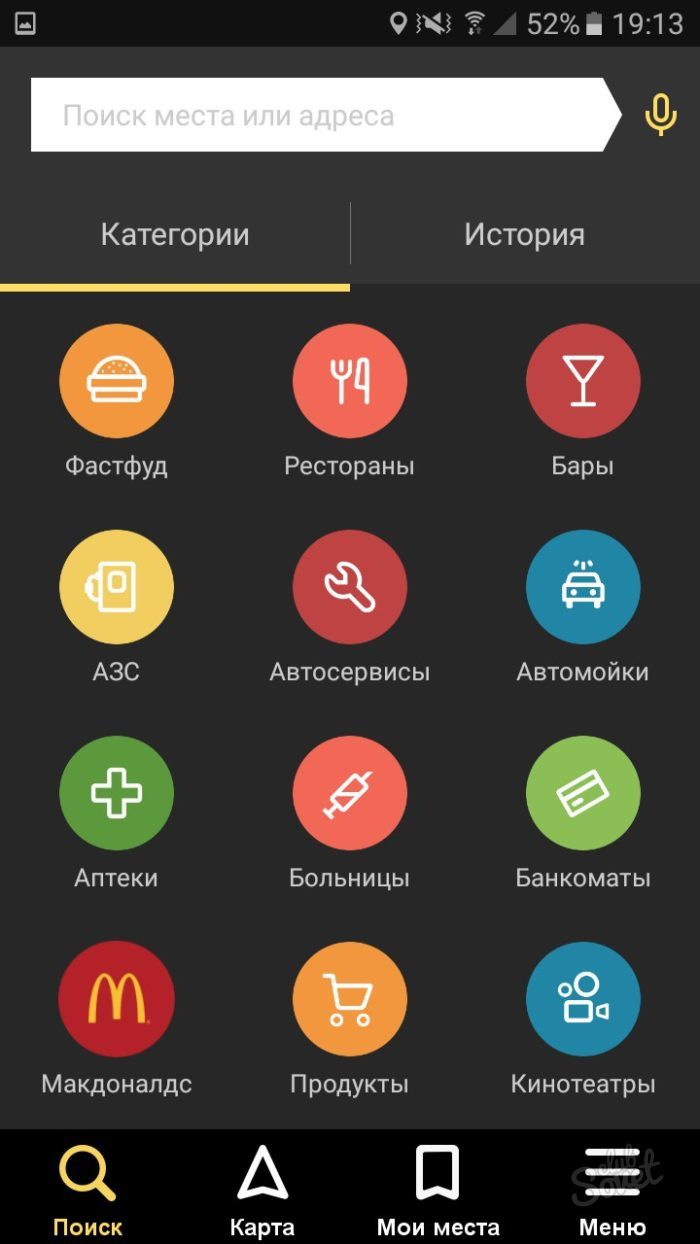
- De îndată ce sistemul stabilește lista disponibila locuri, faceți clic pe cel dorit.
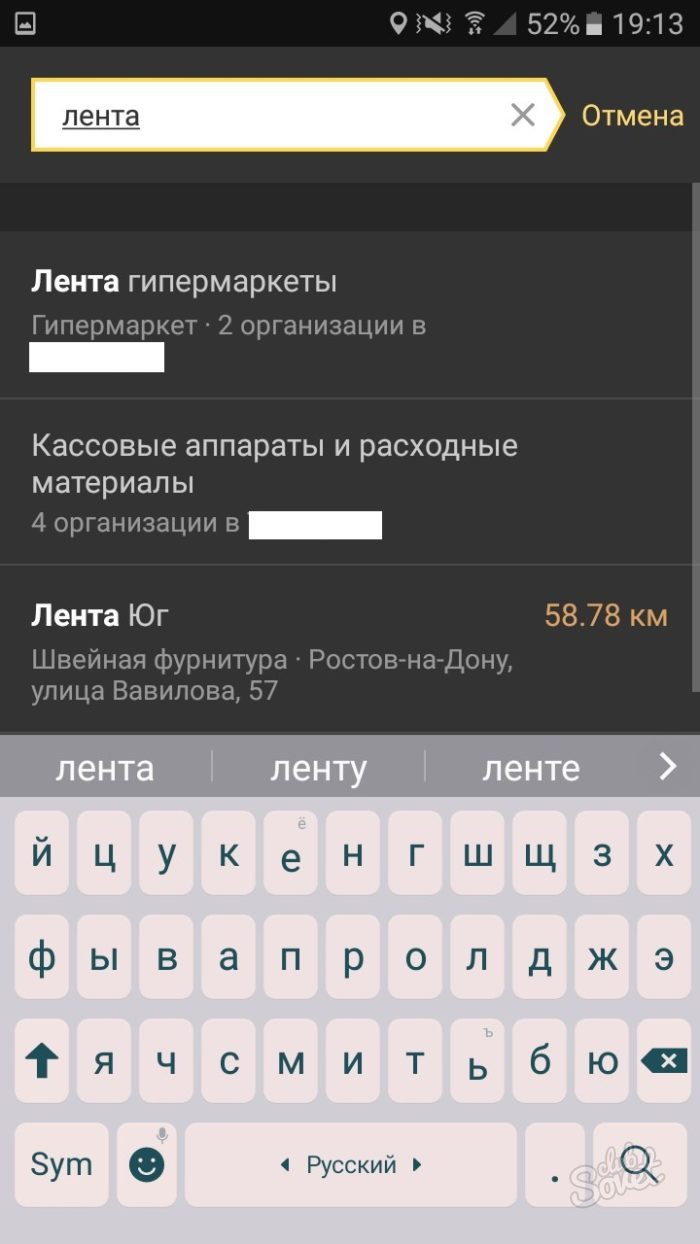
- Acum Vezi opțiuni posibile punctul „B” de pe hartă.
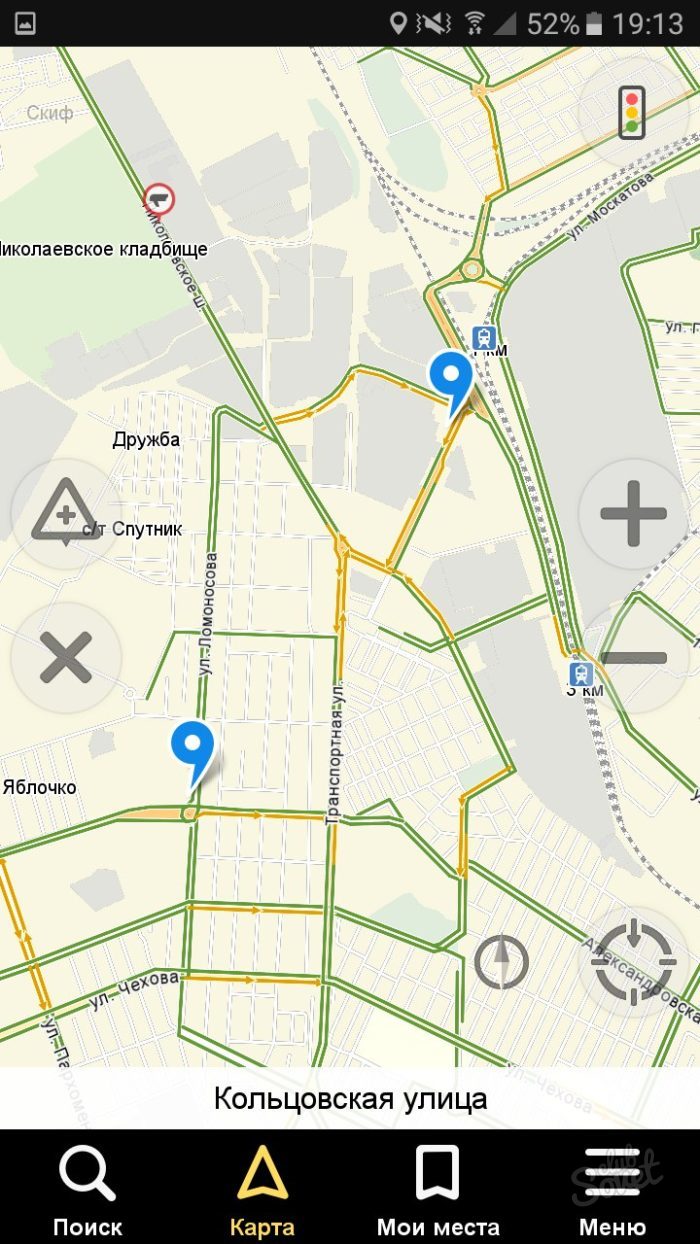
- Faceți clic pe una dintre ele, apoi selectați câmpul „Hai!”.
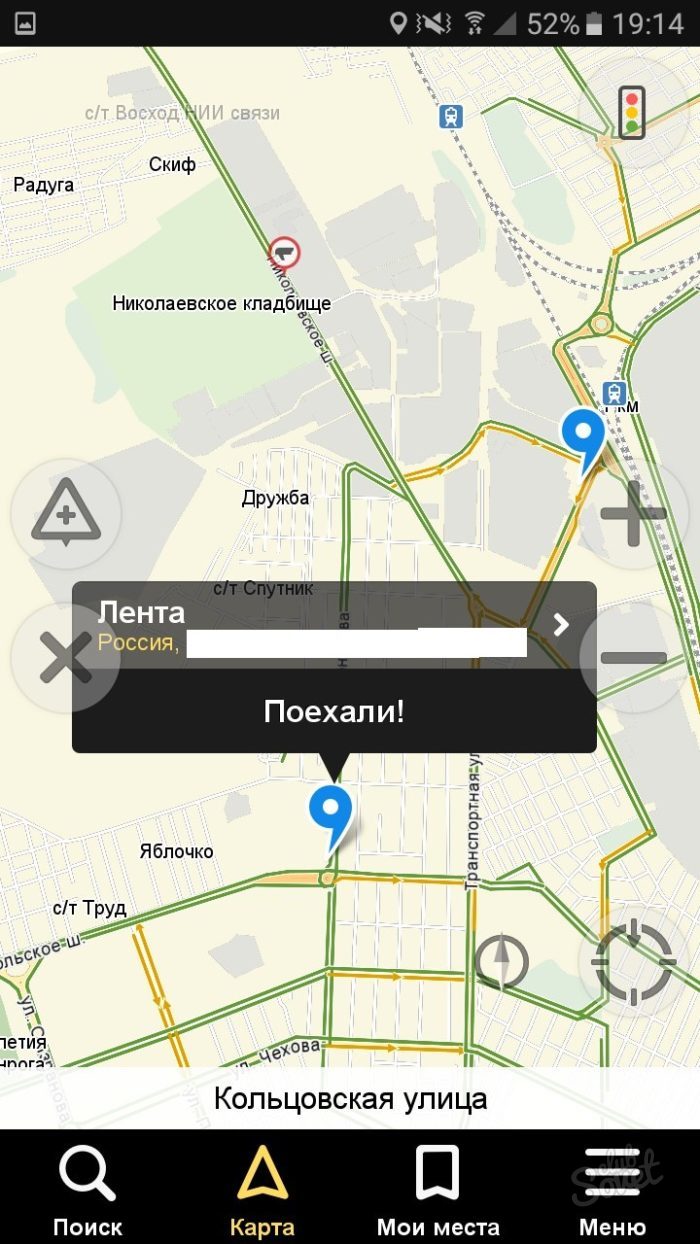
- Asta e tot. Calea este setată automat. Dacă aveți mai multe opțiuni de traseu, timpul și kilometrii pentru fiecare dintre ele vor fi indicați în partea de sus. Sistemul vă va anunța și despre ambuteiajele și reparațiile.

- Urmăriți calea dvs. în panoul de mai sus. Aceste instrumente vă vor fi foarte utile pentru a vă găsi rapid drumul.

Cum să adăugați locuri preferate la Yandex.Navigator
Pentru a obține indicații de orientare în doar câteva secunde, puteți adăuga locurile cele mai frecvent vizitate la o listă specială.
- Deschideți „Locațiile mele”.
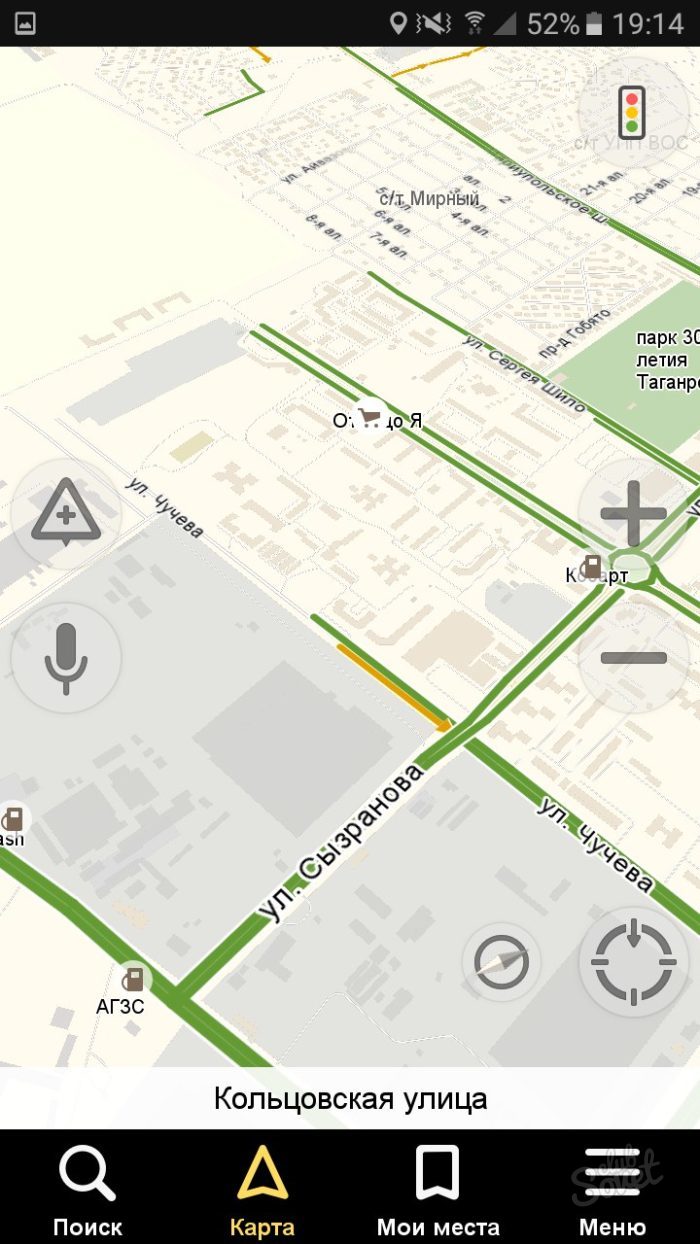
- Aici veți vedea marcaje convenabile, cum ar fi „Acasă” și „Munca”. Adăugați-le adrese sau puncte de pe hartă.
- În secțiunea „Recent”, aveți acces la toate adresele pe care le-ați vizitat recent.
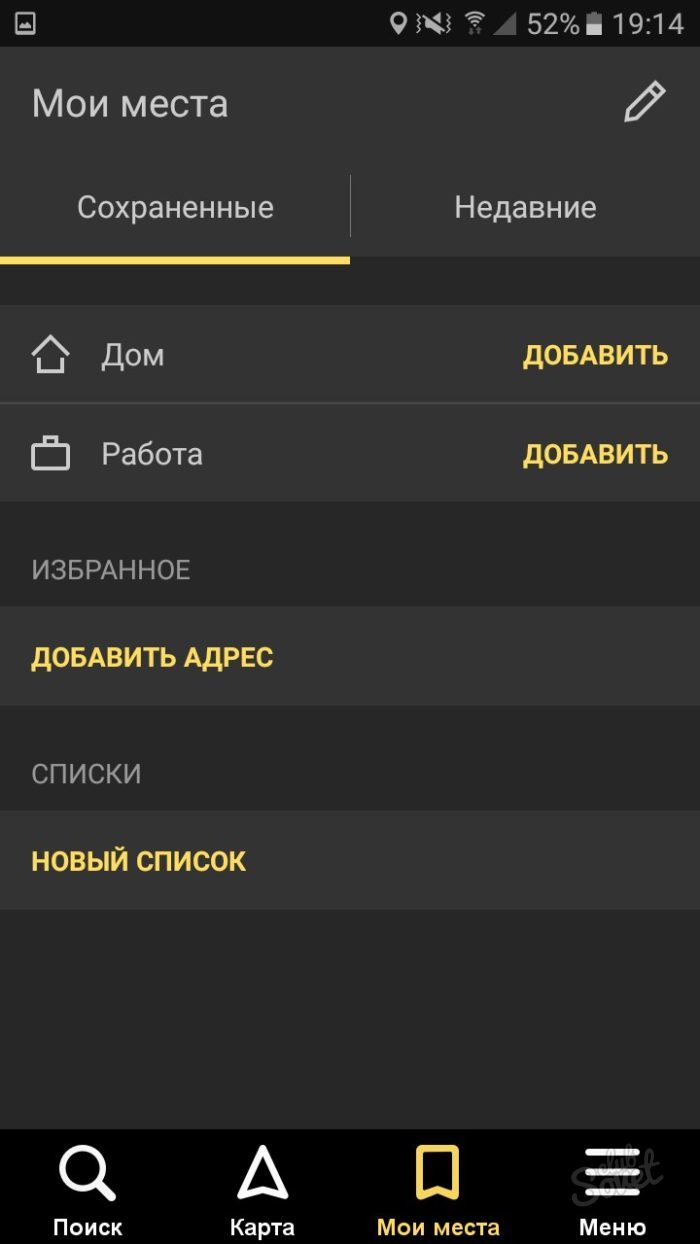
Cum să vă conectați la Yandex.Navigator
Utilizatorii autorizați în sistem pot sincroniza toate setările de pe dispozitive. Acest lucru este foarte convenabil dacă ai mai multe telefoane sau dacă te pierzi brusc cu un prieten care are o astfel de aplicație.
- Faceți clic din nou pe „Meniu” și apoi pe butonul „Autentificare”.
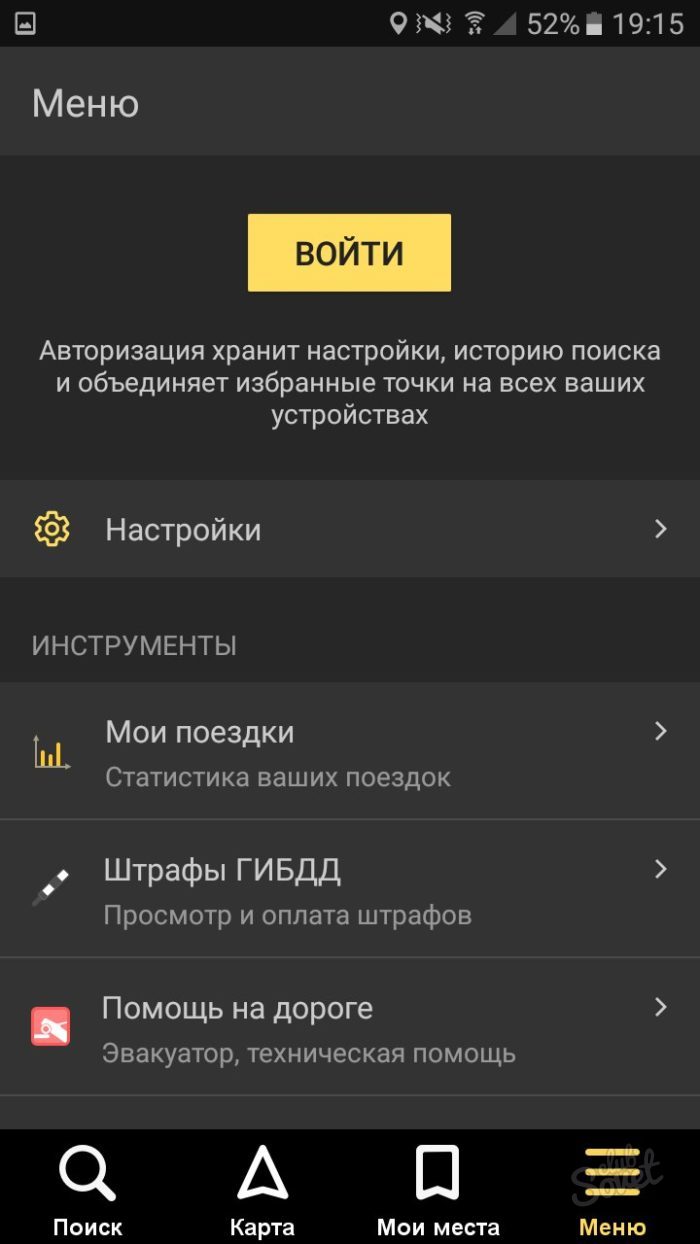
- Comoditatea sistemului este că puteți utiliza nu numai cont Yandex pentru autorizare, dar și orice rețea de socializare.
- De îndată ce vă conectați și acordați acces aplicației, autorizarea este completă.
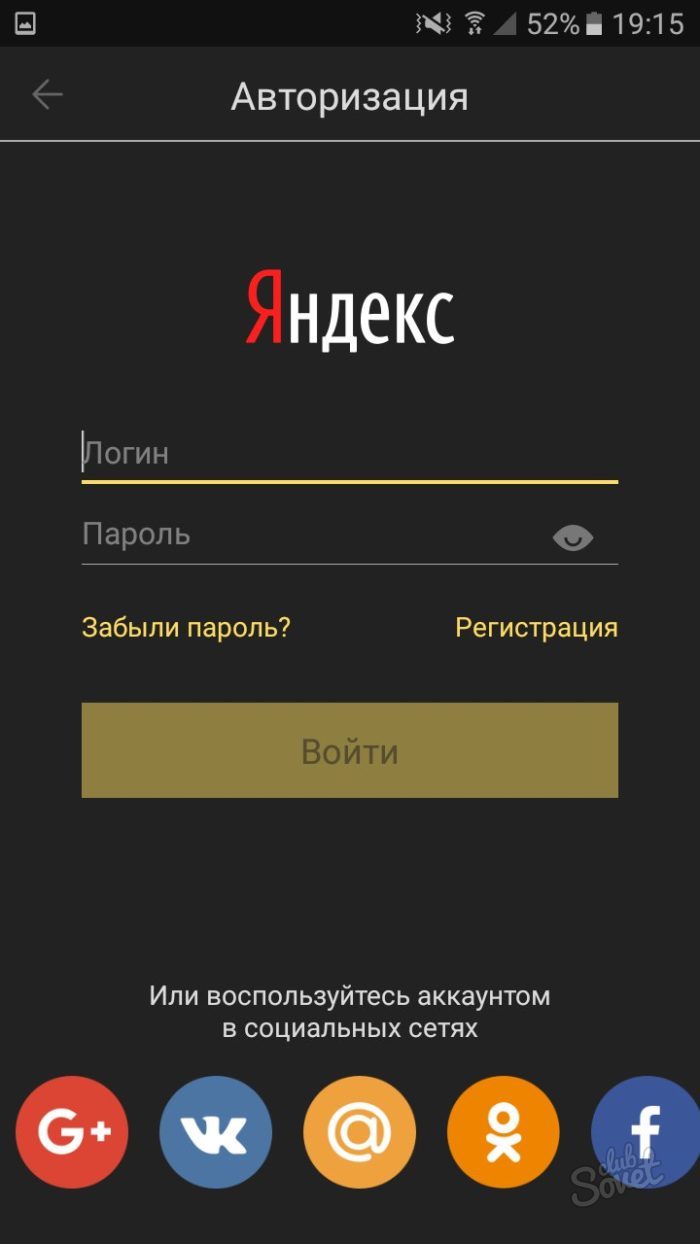
Cum se configurează Yandex.Navigator
Aplicația are o interfață ușor de utilizat și multe setări flexibile. Selectând „Setări” din meniu, următoarele opțiuni devin disponibile pentru dvs.:
- Vedere hartă din satelit sau schematică.
- Locație de nord.
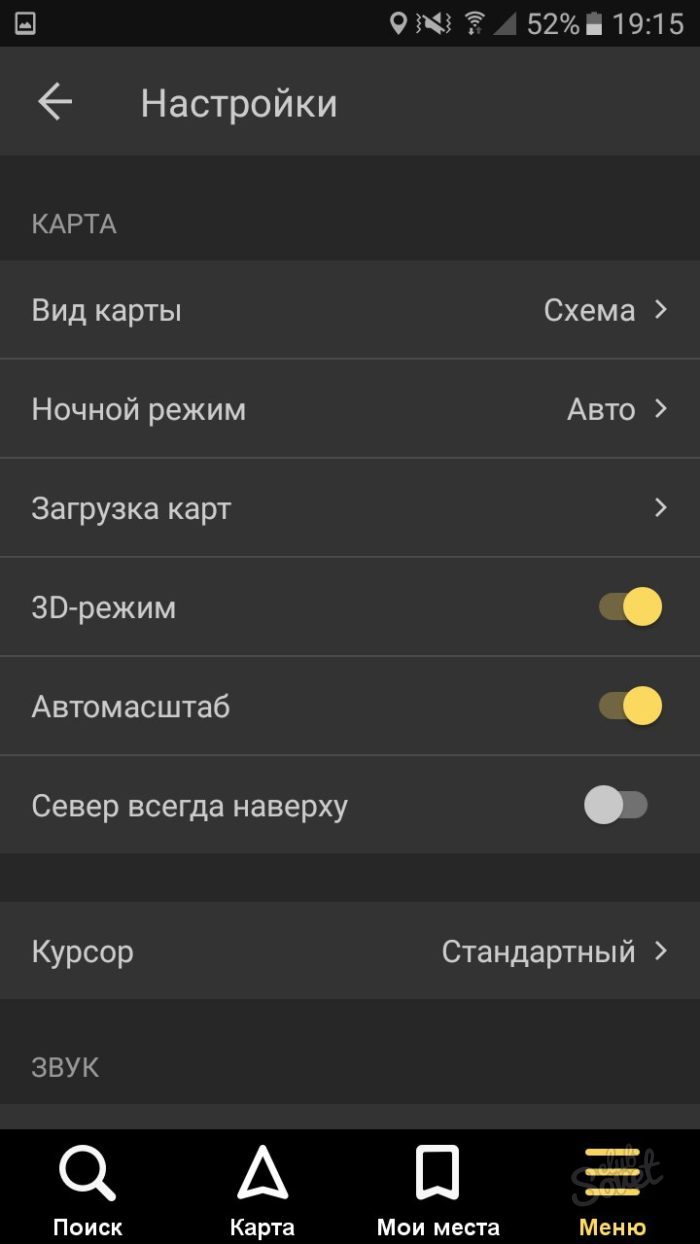
Există, de asemenea, puncte minore de interes:
- Vocea crainicului. Există chiar și Optimus Prime aici.
- Configurarea unui apel către Yandex folosind comanda „Ascultă, Yandex”.
Personalizați aplicația pentru a se potrivi nevoilor și gusturilor dvs.
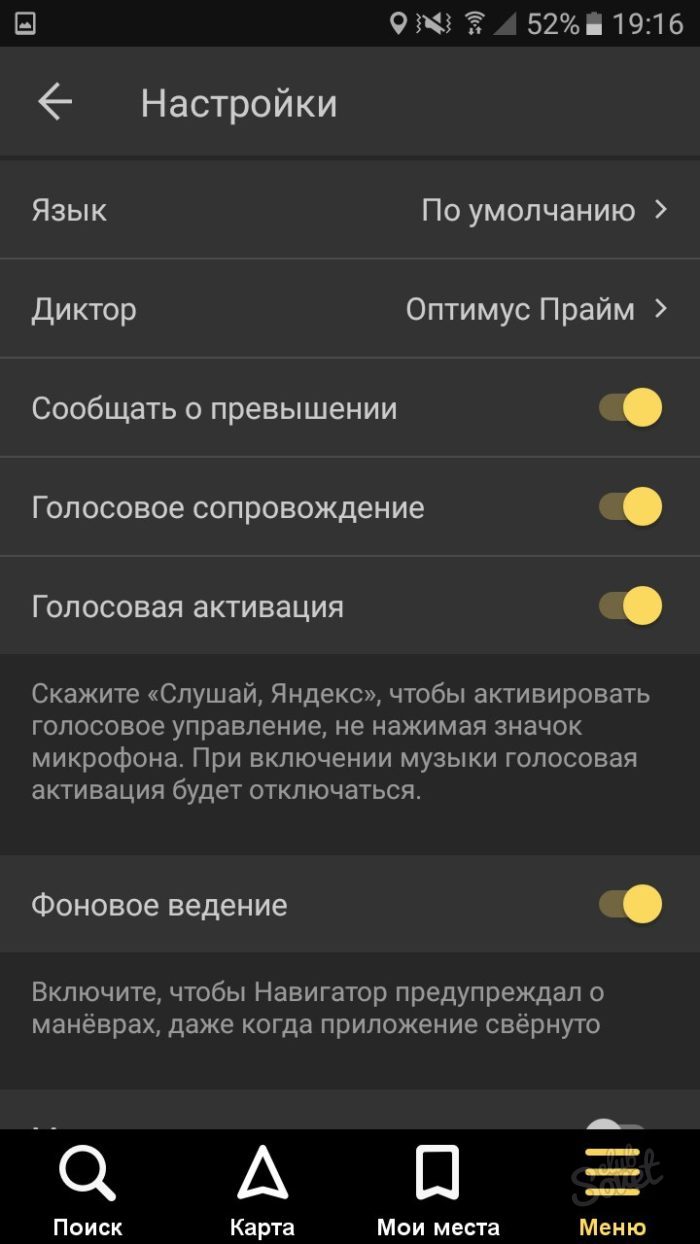
Instrumente Yandex.Navigator
Există un element separat „Instrumente” în meniu. Ar trebui să știi de ce este nevoie.
Aici vă puteți marca amenzile astfel încât să le amintiți mereu, să vă stocați istoricul călătoriei și să găsiți rapid companiile și comisarii de remorcare a vehiculelor din apropiere. Nu uitați să adăugați amenzi pentru ca aplicația să vă amintească de ele.
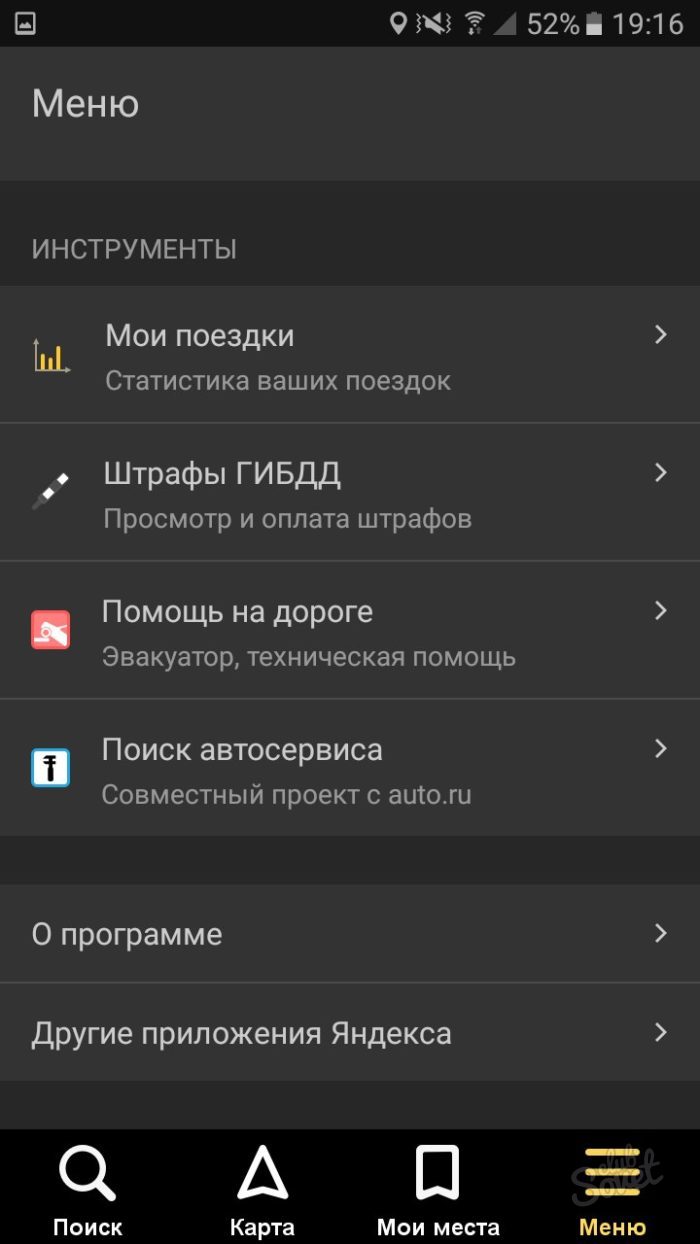
Cum să adăugați un marcaj pe o hartă în Yandex.Navigator
Dacă asistați la un accident sau vedeți lucrări de reparații pe șosea, puteți anunța alți șoferi despre asta.
- Faceți clic pe locația de pe hartă în care a avut loc blocajul. Selectați pictograma triunghi indicator stânga.
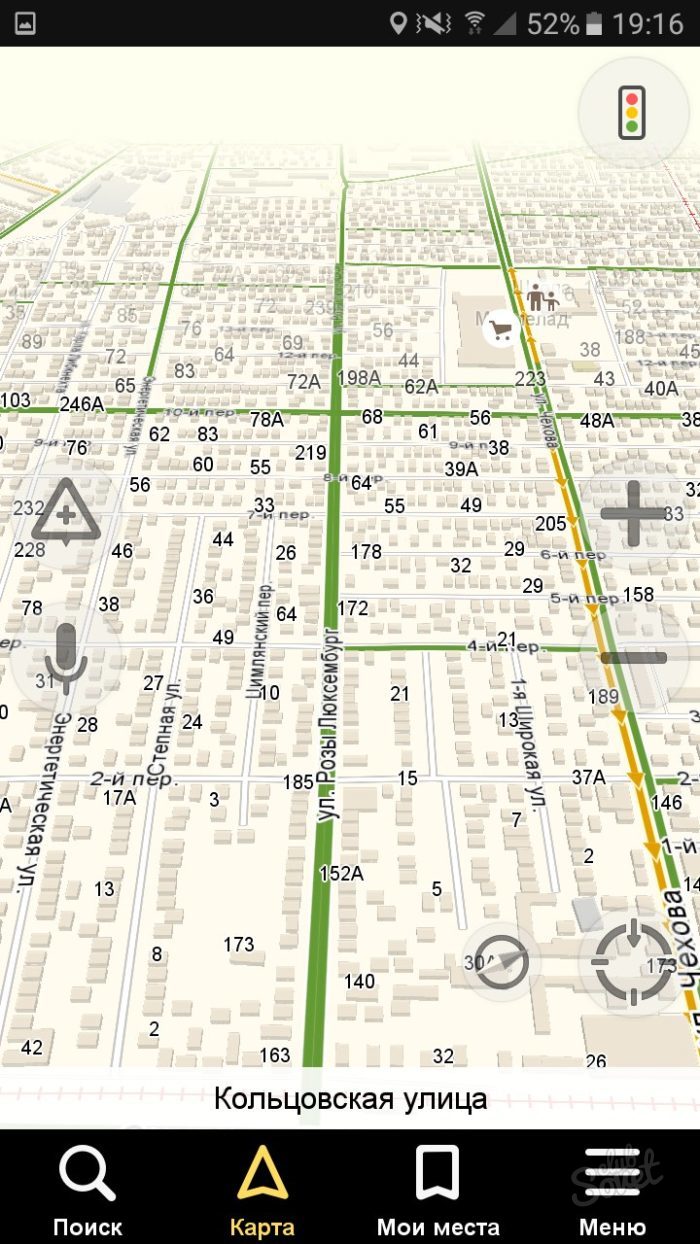
- Acum notează ce s-a întâmplat exact pe drum și selectează un rând dacă este necesar. De asemenea, puteți lăsa pur și simplu un comentariu la acest loc făcând clic pe pictograma gri.
- Deci pur și simplu puteți comunica cu alți șoferi chiar în navigatorul dvs.
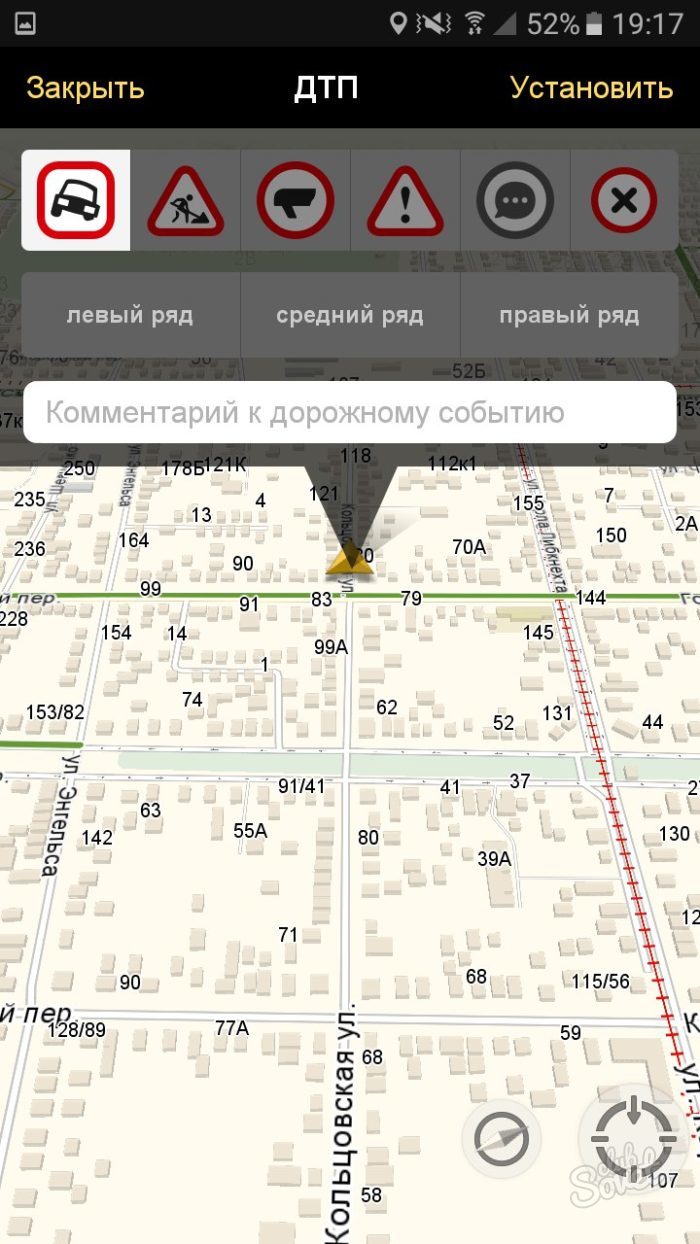
Cel mai simplu mod pentru posesorii de smartphone-uri Android este să folosească serviciul Google Latitude, care este integrat direct în Google Maps. Afișează locațiile prietenilor tăi pe hartă. Mai mult, poziția lor poate fi vizualizată atât prin intermediul unui mobil sau tabletă, cât și prin interfața web Latitude de pe un computer.
Pentru a vă transfera propriile coordonate prin Latitude, trebuie să deschideți Google Maps și să selectați Latitude din meniul drop-down din colțul din stânga sus. Dacă este prima dată când lansați aplicația, pe ecran va apărea o notificare care indică faptul că dispozitivul este invizibil pentru ceilalți.
Apoi atingeți acel mesaj. Aceasta va deschide meniul de setări de locație Google Maps. Activați vizibilitatea locației gadgetului și a GPS-ului.
Acum trebuie să adăugați prieteni care pot vedea coordonatele. Pentru a face acest lucru, reveniți la meniul Latitude și deschideți Lista de prieteni. Puteți invita prieteni atât din agenda telefonică, cât și prin e-mail. De îndată ce cineva acceptă oferta, coordonatele sale vor deveni vizibile pe hartă.
În acest moment, configurarea serviciului este completă, iar coordonatele prietenilor tăi sunt deja afișate pe hartă.
Avem:
Aplicația Google Maps pe smartphone-ul dvs.
Marcați un punct pe hartă. Important este punctul din afara orașului. Acestea. aceasta nu este o stradă cu o casă sub un anumit număr. Acesta este fie un punct în câmp, fie o ieșire de pe autostradă. Ei bine, în general, în domeniu. :-)
Marcam acest punct drept „Locațiile mele”.
Sarcină:
transferați acest punct către alt utilizator.
Marcați-i un loc anume pe câmp/în pădure/pe autostradă.
Întrebare?
Cum dracu pot face asta?!
Nu am putut obține coordonatele punctului (în orice sistem, indiferent care). Nu am găsit cum să fac asta pe un smartphone.
Apoi, funcția „Trimite prietenilor”.
Se formează o legătură, dar nu și coordonatele punctului. Folosind acest link, utilizatorul obține orice, dar nu un punct anume. El poate obține un punct într-un loc complet diferit de pe traseu.
El poate obține un punct pe cea mai apropiată stradă (dacă despre care vorbim despre suburbii), dar nu punctul pe care l-am notat.
Are cineva vreo solutie? Cum pot transfera un punct marcat pe Google Maps unui alt utilizator?
Comentarii
https://support.google.com/maps/answer/18539?hl=roCum să aflați coordonatele unui loc
Interfață nouă
Interfață clasică
Deschide Google Maps.
Faceți clic pe zona dorită a hărții cu butonul din dreapta al mouse-ului.
Selectați elementul Ce este aici? din meniu.
Ca Răspuns
https://support.google.com/maps/answer/18539?hl=roCum să aflați coordonatele unui loc
Modul în care obțineți coordonatele este diferit în noul și clasicul Hărți Google. De asemenea, rețineți că nu puteți afla coordonatele folosind un smartphone sau o tabletă.
Interfață nouă
Faceți clic pe zona dorită a hărții cu butonul din dreapta al mouse-ului.
Selectați elementul Ce este aici? din meniu.
Un panou cu coordonatele va apărea sub bara de căutare.
Interfață clasică
Deschide Google Maps.
Faceți clic pe zona dorită a hărții cu butonul din dreapta al mouse-ului.
Selectați elementul Ce este aici? din meniu.
Coordonatele vor apărea în bara de căutare (în partea de sus a paginii).
Senzorul GPS din dispozitivele mobile poate fi utilizat nu numai în scopul propus (pentru navigare sau determinarea coordonatelor), ci și într-o serie de alte sarcini, adesea deloc evidente la prima vedere.
Deoarece în multe cazuri mai multe programe pot efectua sarcini similare simultan, atunci descriere detaliata a fost dat doar pentru unul sau doi, iar restul au fost enumerate în „Alternative”.
Permiteți-mi să vă reamintesc că unele funcții (trimiterea coordonatelor, înregistrarea rutelor) sunt disponibile ca parte a , care au fost discutate puțin mai devreme.
Ca de obicei, toate programele din recenzie sunt gratuite, iar unele dintre ele sunt disponibile pentru alte platforme mobile, astfel încât materialul este de interes nu numai pentru proprietarii de Android.
TRANSMISIE COORDONATĂ
Utilități simple, dar utile pentru transmiterea rapidă a coordonatele tale către alte persoane.
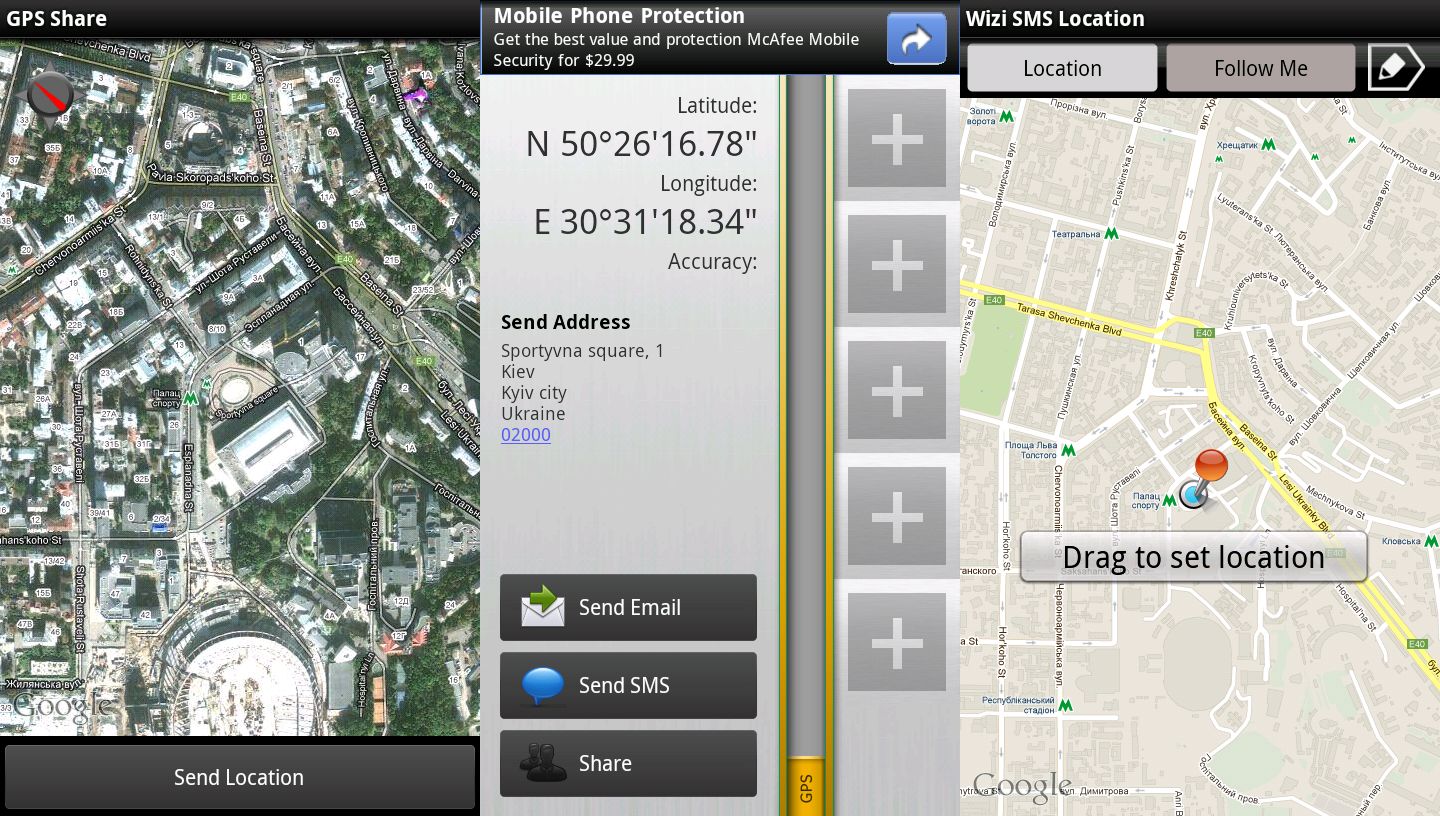
CONTROL PARENTAL / COORDONATE ALE PRIETENII
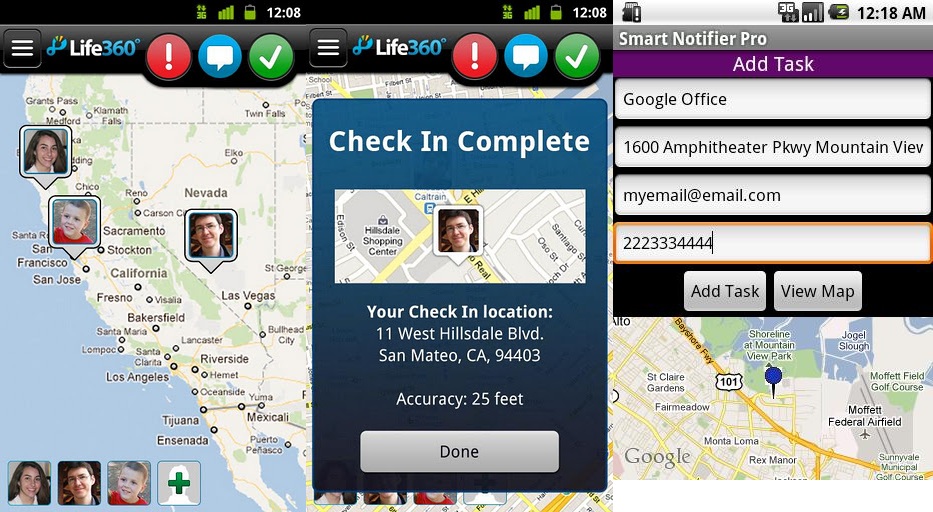
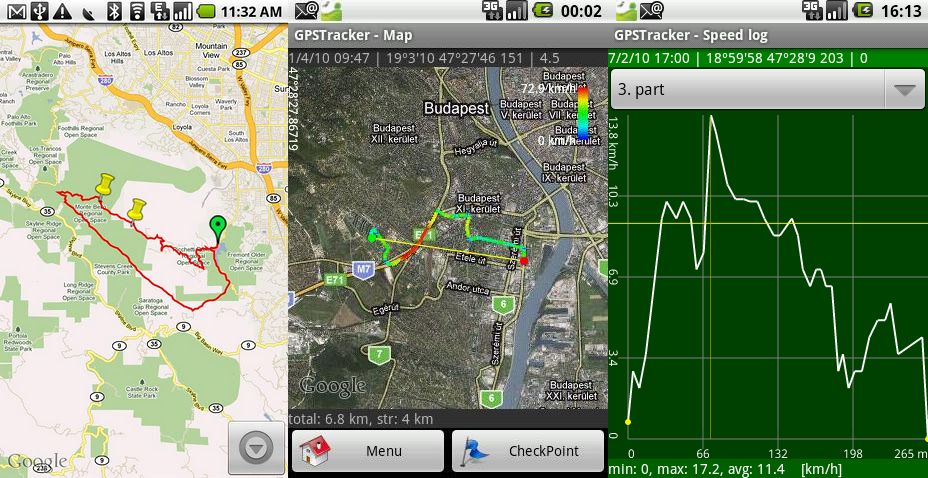
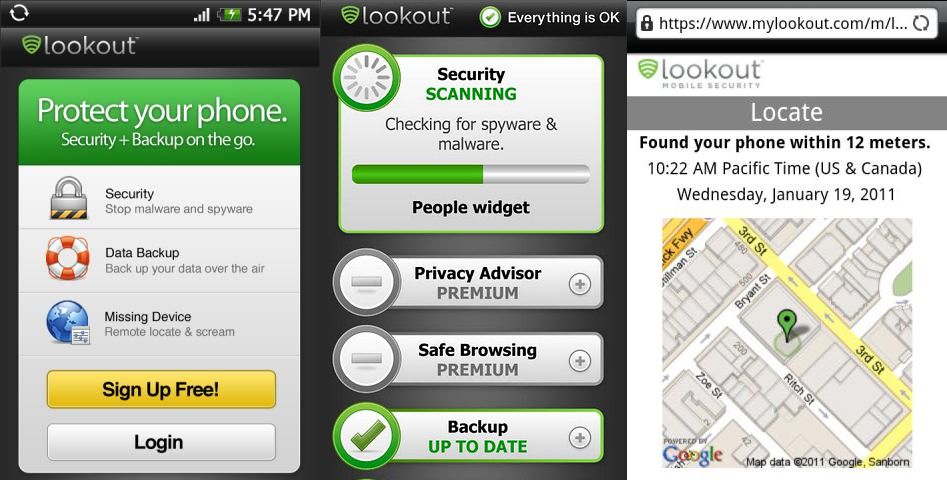
URMĂRIREA
Această secțiune este dedicată utilităților care vă permit să vă actualizați informațiile despre locație în timp real și să le partajați altor persoane. Funcții similare, desigur, pot fi obținute din utilitarele de căutare telefon pierdut sau aplicații de control parental, dar sunt specializate pentru alte sarcini și, prin urmare, nu sunt la fel de convenabile.
Glympse generează un link special către glympse.com (nu este necesară înregistrarea) care poate fi trimis cuiva prin SMS, e-mail sau orice alt serviciu instalat pe Android. Link-ul deschide o hartă în browser, unde poziția expeditorului este afișată în timp real.
Transferul de coordonate în mod implicit funcționează timp de 30 de minute (durata este configurabilă), după care pagina se oprește actualizarea. De asemenea, utilizatorul poate indica pe hartă destinația finală a traseului, astfel încât să poată fi interceptat undeva pe parcurs.
Glympse este una dintre cele mai utile și programe interesanteîn recenzie, așa că nu este surprinzător că este marcat cu insigna EDITORILOR CHOICE în Android Market. 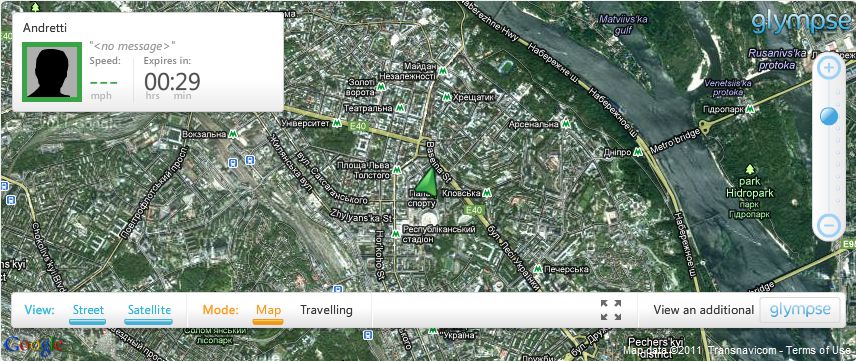
Utilitarul este conceput special pentru fanii de airsoft și paintball. BattleTac îți permite să vezi pe ecran poziția tuturor jucătorilor din echipa ta și să trimiți mesaje rapide și instrucțiuni pentru a coordona acțiunile. Versiunea beta a programului este distribuită gratuit. 
Alternativă: Tracker GPS în timp real
REALITATE AMPLIFICATĂ
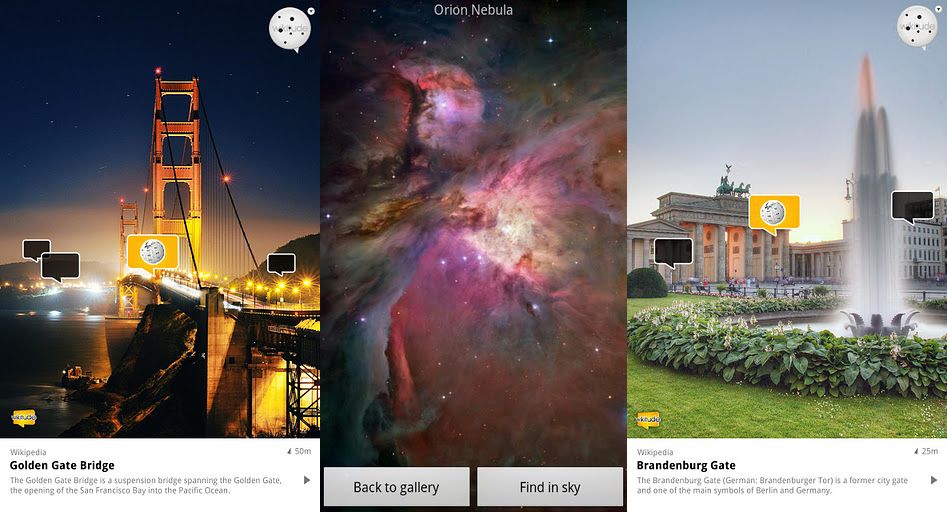
CATEVA SFATURI
Dacă programele necesită mult timp pentru a determina coordonatele unui dispozitiv în spațiu deschis, vă recomandăm să rulați mai întâi utilitățile GPS Fix sau GPS Test, despre care puteți citi mai sus, sau să activați capacitatea de a transmite date prin GPRS/2G/ Canal 3G. Crede-mă, ajută.
Când înregistrați rute departe de civilizație, este logic să comutați telefonul în modul Avion pentru a opri modulul comunicare celulară. conexiune mobilăîn astfel de locuri, de regulă, este practic inaccesibil, dar încărcarea salvată a bateriei poate fi suficientă pentru a înregistra continuu o pistă pe toată durata orelor de zi.
Dacă accesul la Internet este de la dispozitiv mobil lipsește, dar vrei să-ți vezi mișcarea pe hartă în timp real, poți folosi unul dintre programele care acceptă hărți offline (de exemplu, RMaps sau Maverick).
Ar putea fi util să citiți:
- Soluție completă Warhammer 2 înalți elfii Total War;
- TES IV: Oblivion, Armura Ușoară Arme și armuri Oblivion;
- Armura de securitate Diamond City;
- The Elder Scrolls V: Skyrim;
- Unde sunt dragonii în Skyrim?;
- Înțeles Sholom Aleichem în engleză;
- Ce înseamnă Sholom Aleichem în rusă?;
- Cometele spațiale: pericol sau proximitate forțată Cum se formează cometele;